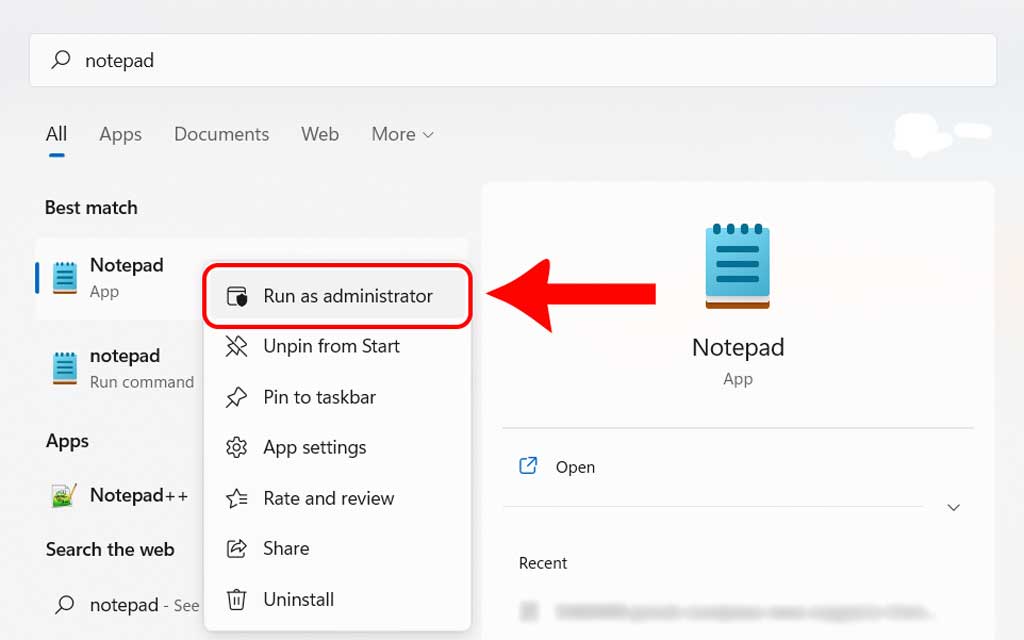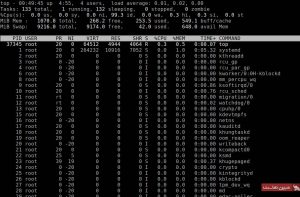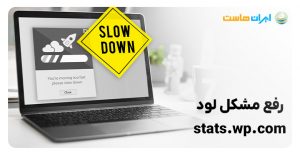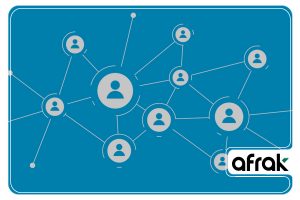گاهی اوقات، پس از خرید هاست و اتصال دامنه به هاست، ممکن است فرآیند تغییر نیمسرورهای دامنه (مخصوصا دامنههای IR) مقداری طولانی شود. در این فاصله که منتظر انتشار نیمسرورهای دامنه خود هستید، ممکن است تمایل داشته باشید که با هاست خود کار کنید. (مثلا بکآپ خود را بازگردانی کنید و یا سیستم مدیریت محتوا مانند وردپرس نصب کنید.) برای مشاهده سایت بدون نیاز به تنظیم DNS، از طریق تنظیم فایل Hosts در کامپیوتر خود میتوانید این عملیات را انجام دهید.
در این حالت میتوانید با گول زدن (!) کامپیوتر خود، وبسایت خود را تا موقع انتشار DNS، فراخوانی کنید. این کار از طریق فایل Hosts در ویندوز شما امکان پذیر است.
فایل Hosts چیست و چه کاربردی دارد؟
فایل Hosts یک فایلی در سیستم عامل کامپیوتر برای ارتباط دادن Hostname به IP است. این بخش در اصل یک فایل Text است. توجه داشته باشید فایل فوق در ادیتور یا همان ویرایشگر متنی شما باید با دسترسی administrator ویرایش شود. برای این کار لازم است زمانی که بر روی Notepad راست کلیک میکنید، آن را در حالت Run as administrator اجرا کنید.
زیرا در غیر این صورت نمیتوانید تغییرات اعمال شده در فایل را ذخیره کنید.
از این بخش استفادههای مختلفی در زمینههای دیگر نیز میشود که در این آموزش قصد داریم به صورت اختصاصی در مورد Virtual Host صحبت کنیم.
چگونه یک Virtual Host در ویندوز ایجاد کنیم؟
برای ایجاد این بخش، لازم است تا تغییراتی در فایل hosts در ویندوز ایجاد کنیم. بدین منظور ابتدا لازم است تا با ویرایشگر (مانند Notepad یا Notepad ++) آن را به عنوان Administrator باز کنید.
بنابراین ابتدا، بر روی فایل Notepad (یا Notepad ++) راست کلیک کرده و بر روی “Run as administrator” کلیک کنید.
سپس، از منوی بالایی، گزینه “File” و سپس “Open” را انتخاب کنید. (یا کلید میانبر Ctrl+O را انتخاب کنید.)

سپس در بخش “File Name”، آدرس زیر را وارد کنید.
%WinDir%\System32\Drivers\Etc

توجه داشته باشید که گزینهی انتخابی بر روی “All files” باشد. سپس گزینه فایل “hosts” را انتخاب کنید و بر روی “Open” کلیک کنید.
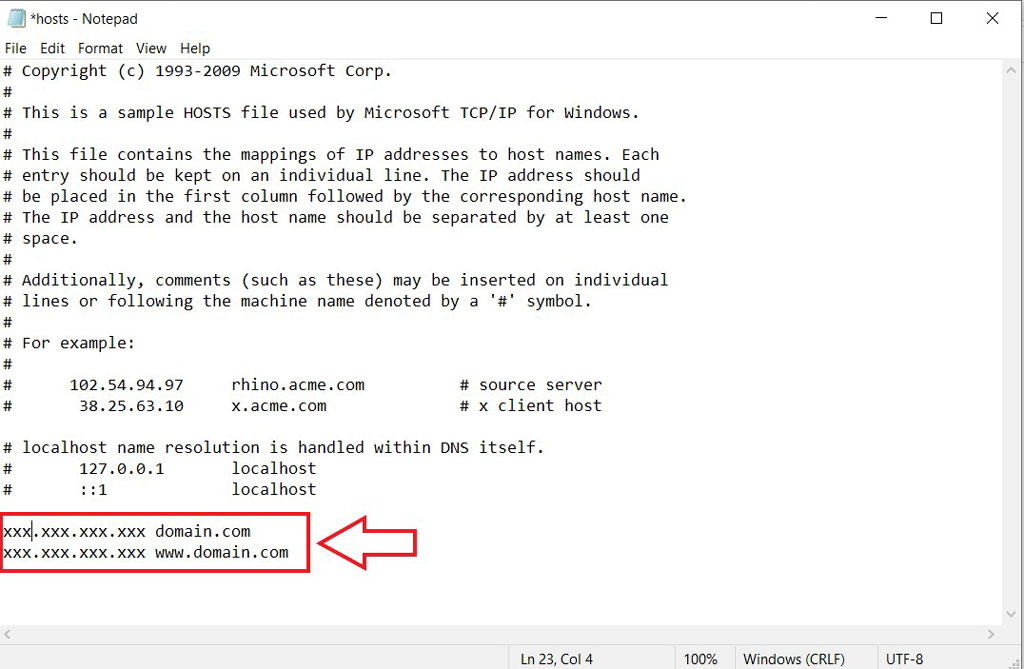
برای استفاده از این بخش، کافیست تا مقادیر زیر را در انتهای آن اضافه کنید و سپس آن را Save کنید.
xxx.xxx.xxx.xxx domain.com xxx.xxx.xxx.xxx www.domain.com
که در مثال بالا، domain.com دامنهی شما است. همچنین xxx.xxx.xxx.xxx در اصل IP وب شماست.
چگونه یک ویرچوال هاست در لینوکس ایجاد کنیم؟
اگر از سیستم عامل پرقدرت لینوکس استفاده میکنید، این عملیات به صورت زیر قابل انجام است:
1. ترمینال لینوکس را باز کنید. (در صورتیکه دسترسی شما به سیستم عامل کامپیوتر با سرور از طریق پروتکل SSH است، لازم است تا در ابتدا با اطلاعات سرور به SSH متصل شوید. بدین منظور میتوانید از نرم افزارهایی مانند Putty استفاده کنید.)
2. دستور زیر را جهت ویرایش فایل hosts وارد کنید:
sudo nano /etc/hosts
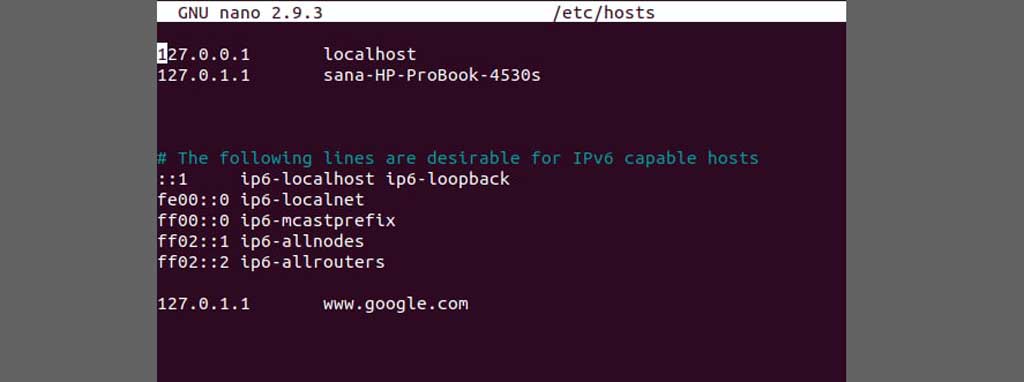
(در صورتیکه سیستم عامل لینوکس شما Debian base (مبتنی بر توزیع دبیان) مانند ubuntu است، باید یوزرنیم و پسورد را در این مرحله وارد کنید تا دستور در سطح root بتواند اجرا شود.)
در این بخش، کافیست تا مقادیر زیر را در انتهای آن اضافه کنید.
xxx.xxx.xxx.xxx domain.com xxx.xxx.xxx.xxx www.domain.com
که در مثال بالا، domain.com دامنهی شما است. همچنین xxx.xxx.xxx.xxx در اصل IP وب شماست.
3. کلیدهای ctrl+x را فشار دهید و فایل را ذخیره نمایید و خارج شوید.
چگونه آی پی وب را بدست آوریم؟
برای بدست آوردن آی پی وب ابتدا وارد پنل کاربری آقای وب شوید.
سپس از بخش “سرویسها” بر روی “سرویسهای من” کلیک کنید.
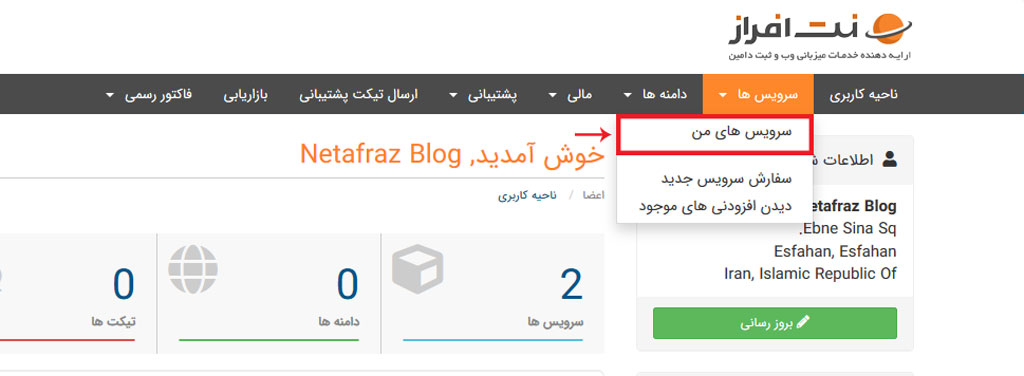
در این بخش لازم است تا سرویس هاستی (سایت) که قصد دارید آن را بدون ست شدن دی ان اس مشاهده کنید، انتخاب کنید.

در این بخش میتوانید “ip وب” را مشاهده کنید. با کلیک بر روی دکمه کپی در کنار آی پی، میتوانید آن را کپی و در بخش مربوطه وارد کنید.
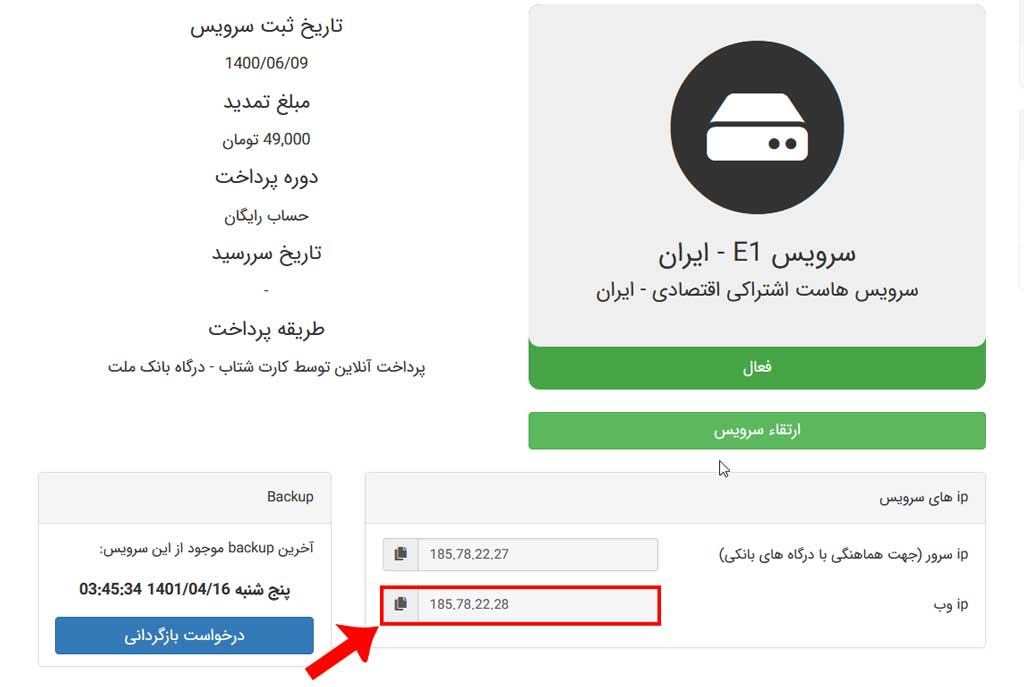
پس از Save کردن، با فراخوانی نام دامنهی خود، سایت شما مشاهده میشود. یعنی فرآیند کلی بدین صورت است که فراخوانی دامنه به جای استفاده از هاست، از هاست مجازی که توسط شما ایجاد شده است انجام میشود.
توجه داشته باشید که پس از انتشار نیمسرورهای دامنه اصلی، دیگر نیازی به این بخش نخواهید داشت و پیشنهاد میشود که برای امنیت بیشتر، بهتر است تا اطلاعات اضافه شده به فایل “Hosts” را حذف کنید.
در این آموزش سعی کردیم در مورد فراخوانی دامنه در صورت عدم دسترسی به هاست (قبل از تنظیم DNS) صحبت کنیم. توجه داشته باشید که دسترسیهای لازم برای تغییر فایل Hosts به دلیل حساسیت، باید Administrator باشد.
امیدواریم که این آموزش برای شما مفید بوده باشد.
شاد و پیروز باشید.
5
3
رای ها
امتیازدهی به مقاله
URL Copied